| 일 | 월 | 화 | 수 | 목 | 금 | 토 |
|---|---|---|---|---|---|---|
| 1 | 2 | 3 | ||||
| 4 | 5 | 6 | 7 | 8 | 9 | 10 |
| 11 | 12 | 13 | 14 | 15 | 16 | 17 |
| 18 | 19 | 20 | 21 | 22 | 23 | 24 |
| 25 | 26 | 27 | 28 | 29 | 30 | 31 |
- 지혜를가진흑곰
- algorithmStudy
- algorithmtraining
- 채권
- 알고리즘 공부
- 화장품
- 책알남
- 자바
- 알고리즘트레이닝
- C++
- C
- Java
- 독서
- 재테크
- JavaScript
- 투자
- 백준알고리즘
- algorithmTest
- 책을알려주는남자
- 프로그래밍언어
- 서평
- 알고리즘공부
- 성분
- 돈
- 경제
- 주식
- 독후감
- 자바스크립트
- 다독
- 프로그래머스 알고리즘 공부
- Today
- Total
탁월함은 어떻게 나오는가?
[C언어] C언어를 사용하기 위한 Visual studio 2022 설치 및 사용 방법! Hello World 를 출력해보자!! 본문
[C언어] C언어를 사용하기 위한 Visual studio 2022 설치 및 사용 방법! Hello World 를 출력해보자!!
Snow-ball 2021. 12. 13. 11:43다운로드 방법
1) 밑에 링크로 들어가서 프로그램을 다운받는다.
들어가게 되면 커뮤니티 버전을 다운로드 받는다 (학습 목적의 개별 개발자용 프로그램은 무료로 제공한다)
https://visualstudio.microsoft.com/ko/downloads/
Visual Studio Tools 다운로드 - Windows, Mac, Linux용 무료 설치
Visual Studio IDE 또는 VS Code를 무료로 다운로드하세요. Windows 또는 Mac에서 Visual Studio Professional 또는 Enterprise Edition을 사용해 보세요.
visualstudio.microsoft.com
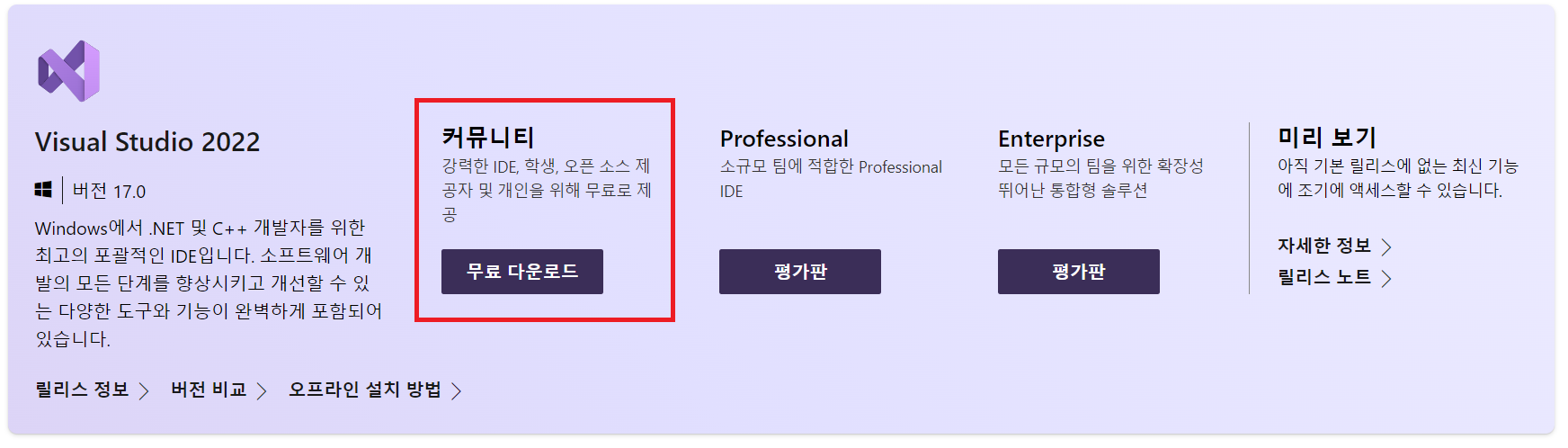
2) 다운로드를 진행하면서 모든 설정은 default 설정으로 진행하다보면 아래와 같은 창이 뜬다.
C언어와 C++만 사용할 것이기 때문에 'C++를 사용한 데스크톱 개발창'을 체크해서 진행하면 된다.
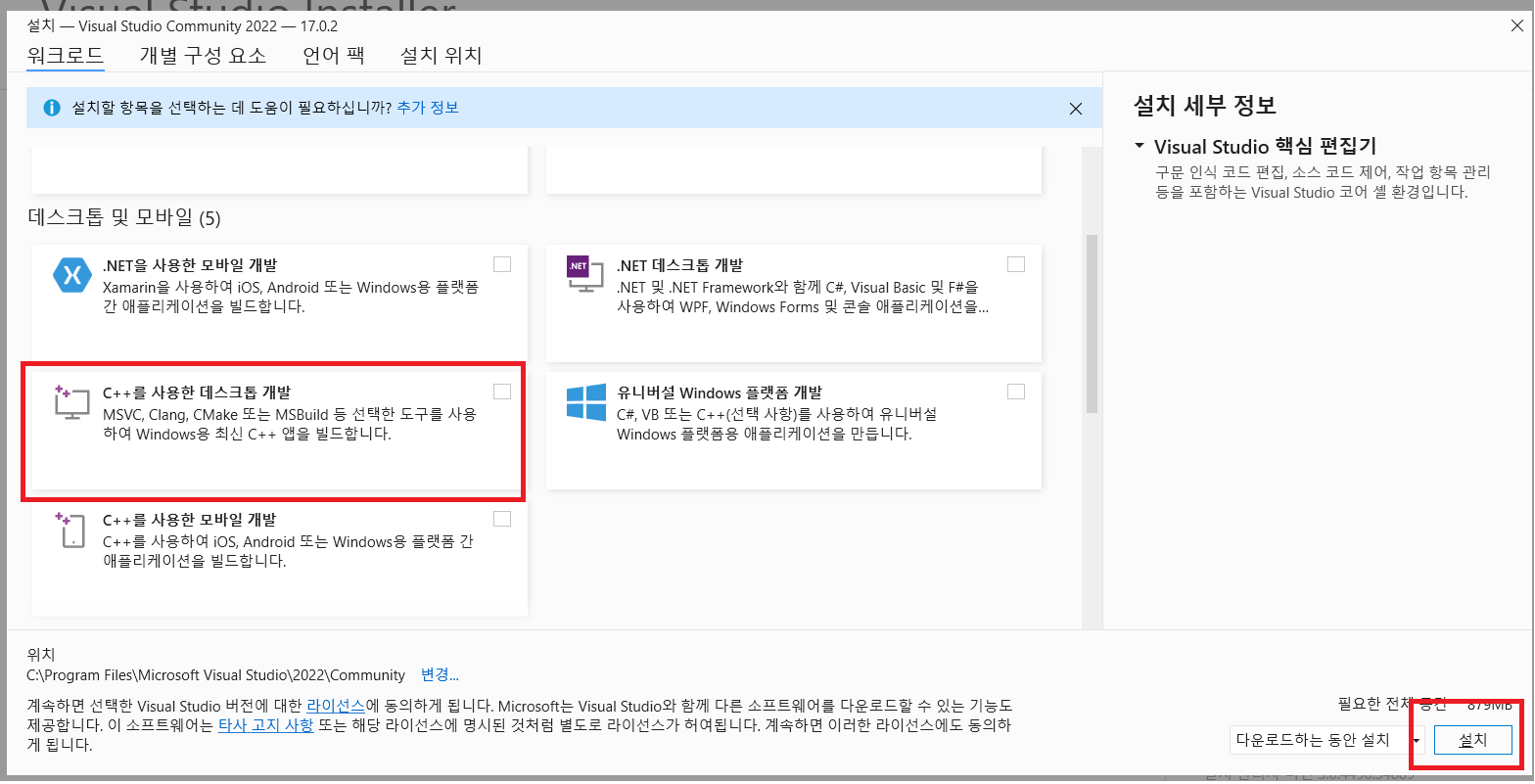
3) 다운로드가 될때까지 기다리면 된다. 생각보다 오래걸림..
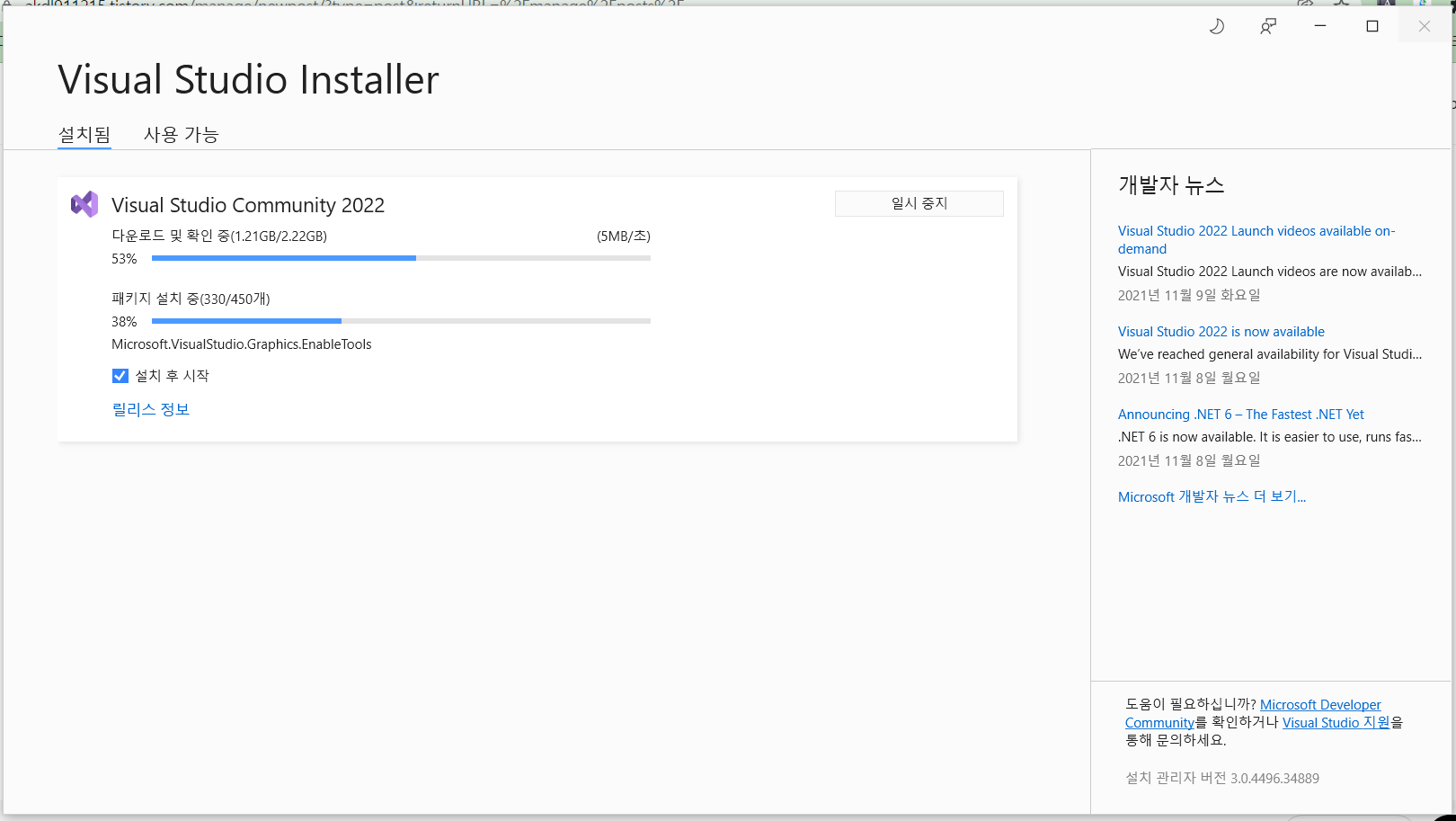
사용방법
1) visual Studio 실행후 새 프로젝트 만들기(N) 클릭
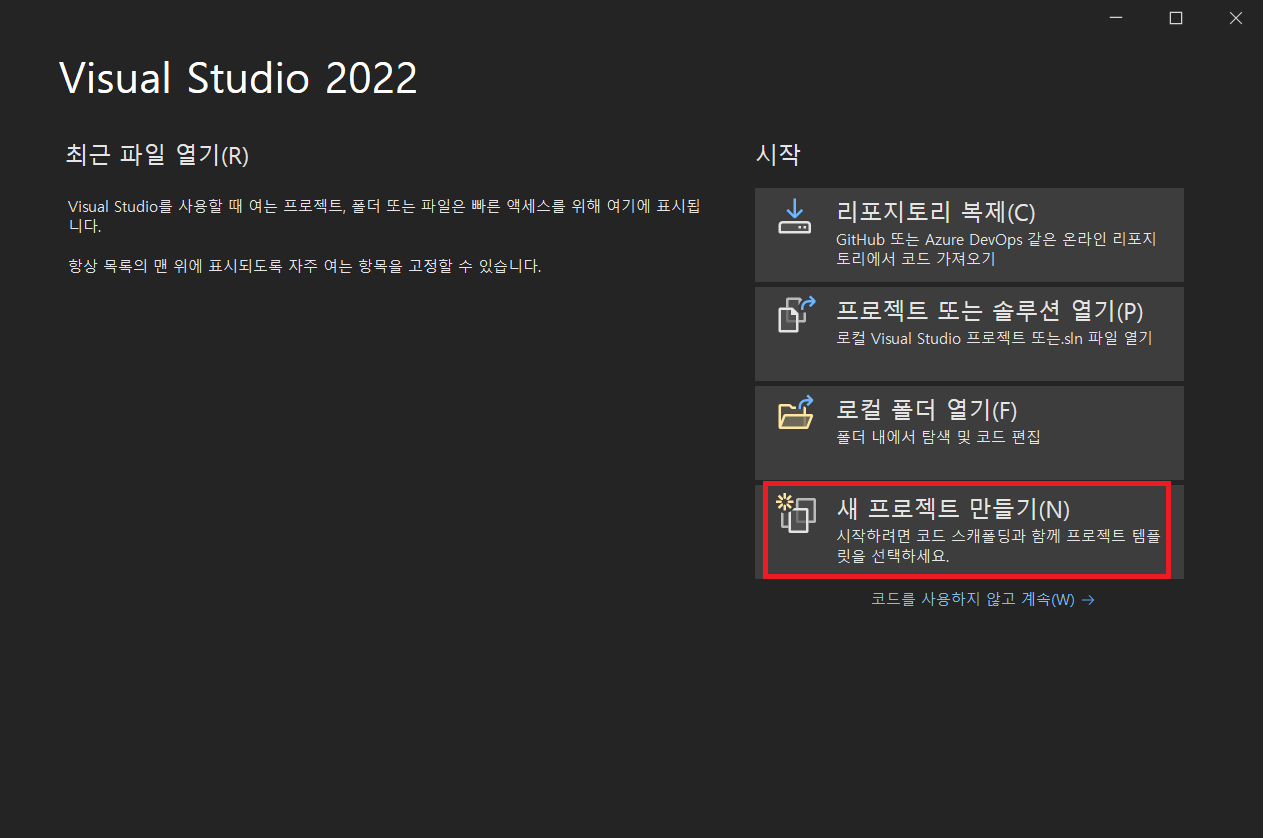
2) 빈 프로젝트 클릭 후 다음

3) 프로젝트 이름을 설정한다. (한글은 인식이 안될경우가 있어서 영어를 추천)

4) 우측의 소스파일 우클릭 > 추가(D) > 새 항목(W)을 클릭한다.
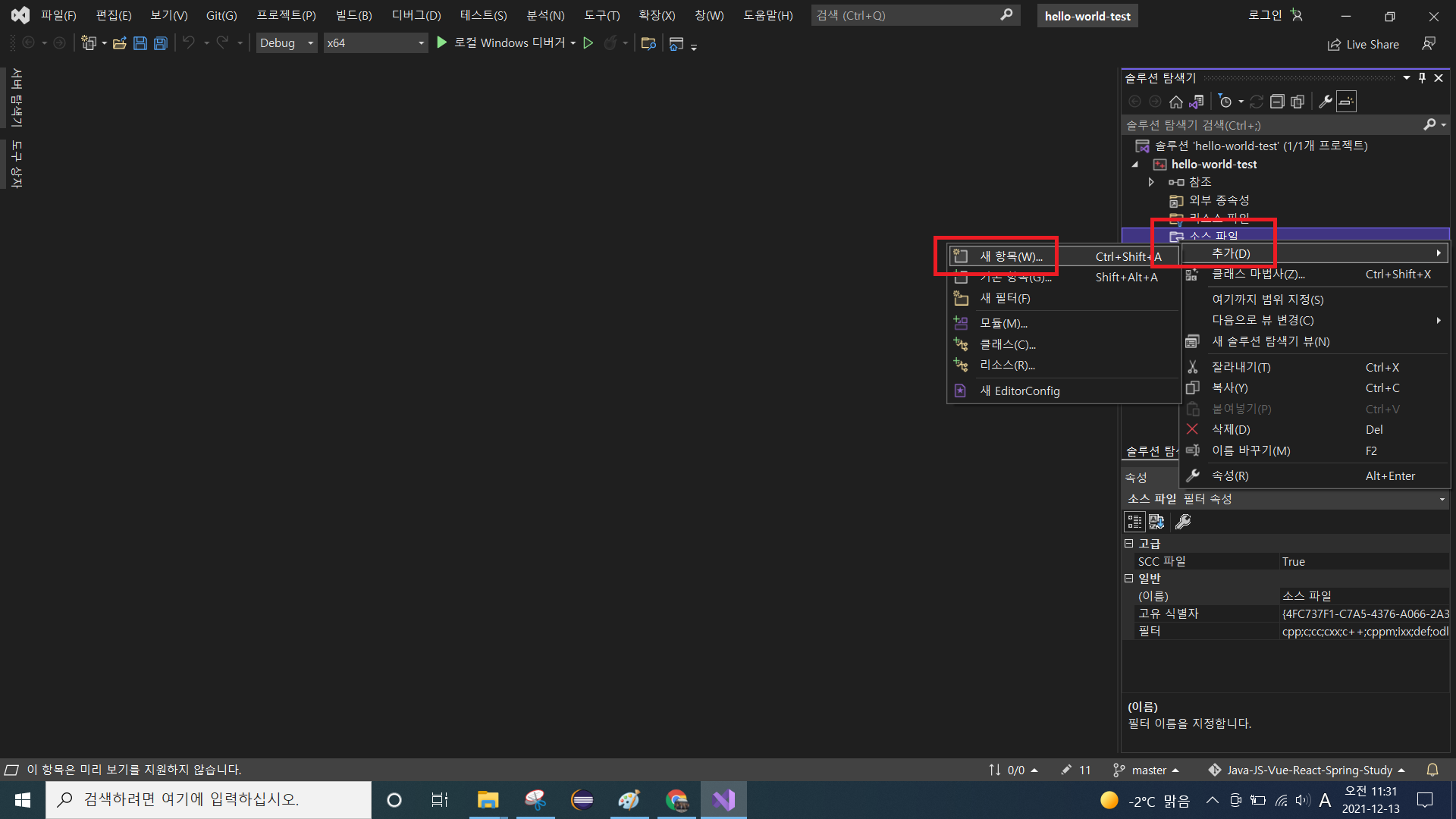
5) C++ 파일(.cpp) > 이름 설정후 확장자를 .c 로 설정한다 (.c 는 c언어 / .cpp는 c++이다)

6) Hello World 의 코드를 작성 후 디버그(D) > 디버그하지 않고 시작(H) 를 클릭한다.
(Ctrl + F5 단축키)
|
1
2
3
4
5
6
7
8
|
#include <stdio.h>
int main()
{
printf("Hello, world!\n");
return 0;
}
|
cs |

7) 명령 프롬프트 창에 출력이 되는것을 확인 가능하다.

베타존 : 네이버쇼핑 스마트스토어
나를 꾸미다 - 인테리어소품 베타존
smartstore.naver.com
'[Snow-ball]프로그래밍(컴퓨터) > C, C++' 카테고리의 다른 글
| [C] MBCS(Multi Byte Character Set)와 WBCS(Wide Byte Character Set)를 동시에 지원하기 위한 함수들 (0) | 2023.11.20 |
|---|---|
| [C] 포인터와 옵셋을 사용하여 문자열의 주소 저장 방식을 확인해보자 (1) | 2023.10.04 |
| scanf를 사용할 때 %s와 %c의 받는 차이점은? (0) | 2020.12.01 |
| 실수 1개를 입력받고 부분별로 출력하는 방법 (0) | 2020.12.01 |
| fgets 와 scanf의 차이 (문장의 공백 출력 유무) (0) | 2020.11.29 |


